Общее описание групп мессенджера WhatsApp
Группы-чаты в мессенджере ВацАп можно условно разделить на публичные и приватные. Публичные чат-группы выкладывают в общий доступ ссылки для вступления в свои сообщества. Войти в приватные группы можно по личной ссылке-приглашению или путем прямого добавления пользователя администратором сообщества.
Некоторые интересные группы предъявляют ряд требований к своим участникам: ограничение по возрасту, недопустимость размещения эротического контента и так далее.
Работа с группами в WhatsApp
Ниже представлены пошаговые инструкции, которые помогут разобраться начинающему пользователю разобраться с функционалом чат-групп в ВатсАп.
Создание новой группы
Чтобы создать свое собственное сообщество по интересам, нужно сделать следующее:
- Открыть мессенджер ВатсАп на мобильном устройстве.
- Войти в меню приложения, нажав на три точки в верхней правой части экрана.
- В выпавшем списке выбрать пункт «Новая группа».
- Выбрать из списка контактов пользователей для добавления в сообщество и нажать стрелку вправо в нижней части экрана.
- Ввести цепляющее прикольное название созданной чат-группы и нажать на круглую кнопку с «галочкой».
После этих действий группа добавится в чаты. Чтобы открыть список сообщений, нужно просто нажать на название сообщества.
Добавление пользователей в свою группу
Для добавления новых участников из списка контактов нужно произвести следующие действия:
- Запустить мессенджер ВацАп на мобильном устройстве.
- В списке чатов тапнуть по названию нужного сообщества.
- Войти в меню группы, нажав на три точки в верхней правой части экрана.
- В выпавшем списке выбрать пункт «Инфо о группе».
- Тапнуть по надписи «Добавить участников».
- Выбрать из списка контактов пользователей для добавления в сообщество и нажать «галочку» в нижней части экрана.
Чтобы добавить новых людей в сообщество по пригласительной ссылке, нужно сделать следующее:
После этих манипуляций любой человек, получивший ссылку-приглашение и активировавший ее, автоматически будет добавлен в чат-группу.
Удаление пользователей из своей группы
Если по какой-то причине требуется исключить человека из группы-чата, нужно сделать следующее:
- Запустить WhatsApp.
- В списке групп и чатов выбрать нужное название.
- Войти в опции чат-группы, нажав на три точки в верхней части экрана.
- В списке выбрать пункт «Инфо о группе».
- Тапнуть по контакту, который нужно удалить, и в контекстном меню выбрать «Удалить…».
Присоединение к созданной группе и выход из нее
Если непонятно, как присоединиться к какому-либо сообществу, нужно сделать следующее:
- Открыть браузер на мобильном устройстве.
- Набрать запрос вида «смешные группы ВатсАп вступить…».
- Перейти по одному из предлагаемых адресов.
- Тапнуть по одной из ссылок-приглашений.
- Откроется окно мессенджера, в нем нажать кнопку «Присоединиться».
Иногда у пользователей сети возникает вопрос, как выйти из группы-чата в WhatsApp. Сделать это несложно. Порядок действий следующий:
- Открыть приложение ВатсАп на мобильном гаджете.
- В списке групп выбрать нужное название.
- Войти в опции сообщества, нажав на три точки в верхней части экрана.
- В контекстном меню выбрать пункт «Инфо о группе».
- Найти и активировать пункт «Выйти из группы».
Важно. Перед тем, как покинуть группу, хорошо обдумайте свое решение
Возможно, потом не удастся заново вступить в нее по какой-либо причине. Например, будет установлено ограничение на количество участников сообщества.
Заключение
Современный функционал ВатсАп позволяет любому пользователю сети выбрать и вступить в интересную группу по своему вкусу. Также можно создать и развивать в мессенджере собственное сообщество, выступая его администратором.
Как пользоваться WhatsApp на iPad или планшете Android
Поскольку в iPadOS каждый год добавляется множество новых функций, которые делают его все более и более похожим на компьютер, вы можете удивиться, узнав, что использовать Ватсап на iPad довольно сложно. Вы можете установить приложение напрямую, но затем вам придется удалить его с телефона, что, очевидно не удобно.
Лучший способ использовать Ватсап на iPad или планшете Android — это веб-портал, описанный выше. Даже в этом случае требуется дополнительный шаг из-за доступа к сайту из мобильного браузера.
Хитрость здесь в том, чтобы запросить настольную версию web.whatsapp.com. Это сообщит WhatsApp, что вы используете компьютер вместо мобильного устройства, и позволит подключить телефон, выполнив те же действия, описанные выше. Как именно вы запрашиваете версию для ПК, будет зависеть от того, какой браузер вы используете, но мы описали шаги для Safari.
Как использовать WhatsApp на iPad:
- Откройте браузер Safari и перейдите на web.whatsapp.com.
- Коснитесь трех точек рядом с полем URL-адреса, затем коснитесь «Запросить сайт рабочего стола» .
- Откройте WhatsApp на своем телефоне, нажмите «Настройки» в правом верхнем углу, затем WhatsApp Web .
- Коснитесь значка плюса в правом верхнем углу.
- Направьте камеру телефона на QR-код на экране iPad.
- WhatsApp должен мгновенно войти в систему на вашем iPad.
Обратите внимание, что этот трюк работает как с планшетами Android, так и с iPad, и их можно использовать как с телефонами Android, так и с iPhone в любой комбинации. Официальная поддержка нескольких устройств в WhatsApp может появиться в ближайшее время, но на данный момент это единственное, что работает
Как вступить в чат в WhatsApp
Невозможно добавиться к сообществу без приглашения. Чтобы стать участником новой переписки, ее полноправным членом, надо его получить.
По приглашению
Админ пригласит пользователя, получив от него личное обращение с просьбой о добавлении. Последний шаг перед тем, как попасть в группу, – отклик на приглашение. Теперь есть возможность войти в нее и вести переписку.
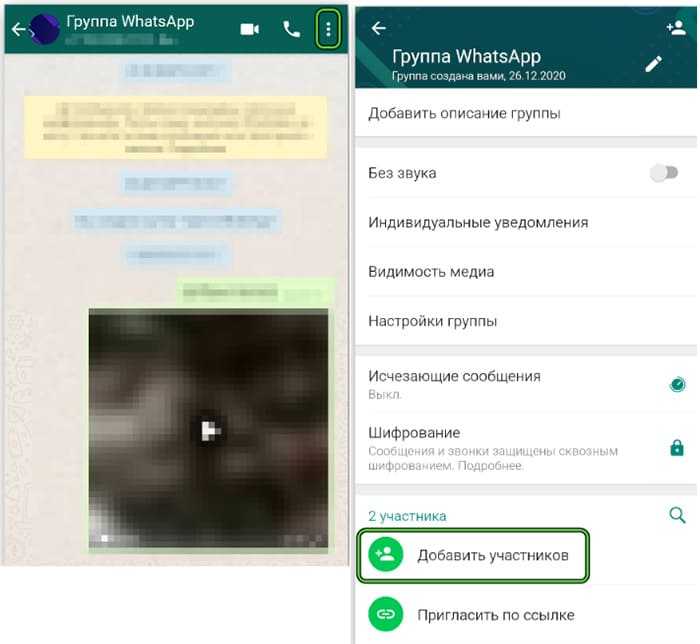
По приглашению админа.
Если пользователь перед тем, как найти группу в «Ватсапе», получил в качестве приглашения от администратора ссылку, то добавление к диалогу произойдет после перехода по ней.
Когда в разделе для чатов появится название сообщества, можно будет посмотреть, о чем пишут участники. Больше ничего не нужно, чтобы присоединиться к ним.
Если в каталоге с категориями интересов ищущих подходящие группы размещены не номера телефонов, а ссылки, то писать личные сообщения и дожидаться одобрения админа не надо. Все, что требуется, – переход по ним.
Среди друзей, родственников более распространены личные приглашения. Организаторы частных сообществ не заинтересованы в том, чтобы пользователь мог отправить адрес любому своему знакомому, разместить информацию в открытом доступе. Для них ссылка тоже будет действовать, а администратору придется вручную останавливать нежелательную подписку.
Положительно к дальнейшему распространению ссылок относятся только в публичных чатах. Они здесь для того и созданы, чтобы получить свободное движение.
Иногда при нажатии на ссылку появляется уведомление о том, что приглашение было отозвано. Это означает, что появление новых членов нежелательно, поэтому доступ в чат закрыт. Попросите о включении в группу, если имеются личные контакты того, кто ее ведет.

Вход в группу по пригласительной ссылке.
Правила поведения в чатах.
Ведь все так логично: нормы этикета в общении. Я уверен, что они должны выглядеть так:
Прежде чем задать 100500 вопрос, воспользуйтесь поиском в чате. А еще лучше поискать в Интернете.
Если вы пишете на тему, которая касается только вас, напишите это лично. Вы не должны говорить всему чату, что хотите записаться на эпиляцию линии бикини или что вчера вы явно потратили свою последнюю бутылку вина.
Создайте 2 чата! Общайтесь с важной информацией и общайтесь в чате! Дайте участникам возможность фильтровать информацию и просто быть теми, кто их интересует. Если возникает четкий вопрос, например, кто знает или кто может, нет необходимости уведомлять, что в результате человек не знает или не может
Это действительно лишняя информация, которая, ну, никак не поможет. В результате чей-то долгожданный ответ увязнет в ненужном призыве
Если возникает четкий вопрос, например, кто знает или кто может, нет необходимости уведомлять, что в результате человек не знает или не может. Это действительно лишняя информация, которая, ну, никак не поможет. В результате чей-то долгожданный ответ увязнет в ненужном призыве.
Если кто-то выразил свое мнение по поводу чего-либо, не переубеждайте его, поделитесь своей точкой зрения и разошайтесь с ней. Никому не нужен дерьмовый чат. И вы вряд ли сможете убедить своего оппонента. И вообще будь вежливым.
Получилось смешное фото или видео? Большой! Но это все еще не повод немедленно пересылать его в каждый чат, в котором вы участвуете. Во-первых, у всех разное чувство юмора. Во-вторых, объем памяти в телефоне. В-третьих, чтобы быть интересным человеком, иногда нужно оставаться загадочным и не раскрывать свою душу сомнительным содержанием.
И, пожалуйста, не создавайте вне чата доску объявлений, где постоянно размещаете информацию о своих товарах и услугах. Узнавайте, кому это интересно, и отправляйте только им.
Как найти группу в Whatsapp

Самый простой способ найти группу в Whatsapp — через поисковую систему.
У всех пользователей социальной сети есть возможность организовать беседу на любую тему. Вы можете создавать как публичные, так и семейные чаты. Максимальное количество участников — 256 человек.
Приложение позволяет самостоятельно выбрать любой чат для общения и подать заявку на членство. Групповые чаты удобнее всего находить через поисковик или на сайте wotsap24.ru. Но есть и другие способы найти подходящее сообщество и стать его членом.
По номеру телефона
Самый простой способ. Администраторы часто указывают свои номера телефонов в тематических аудиториях, форумах, каналах или сайтах для продвижения своей группы.
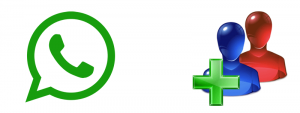
Чтобы добавить, нажмите «+» и введите число.
Чтобы присоединиться к группе, пользователь должен добавить администратора в свой список контактов, отправить запрос и дождаться принятия решения о присоединении к группе. Разрешение на отслеживание осуществляется через вкладку «Чат». Чтобы добавить телефон, вам необходимо сделать следующее:
- Перейдите во вкладку «Контакты».
- Щелкните значок «+».
- Активируйте Whatsapp.
- В поле для набора номера введите номер пользователя.
Чтобы сохранить действия, нажмите кнопку «Готово» или «Сохранить».
По названию
Если у пользователя много контактов и он знает название беседы, найти его можно так:
- Перейдите на вкладку Чат и найдите лупу вверху экрана.
- Просмотрите варианты, предлагаемые системой. Будут отображаться не только сообщества, но и отдельные пользователи.
- В текстовом поле рядом с увеличительным стеклом введите имя, которое вы ищете.
- Выберите чаты и добавьте человека в группу в WhatsApp
- Зайдите в WhatsApp.
Вы можете просто пролистать имена, отображаемые в окне. Этот метод подходит для поиска чатов, которые вы создали сами, в настоящее время или в которых участвовали в прошлом. Чтобы найти новые сообщества, вам нужно использовать любую поисковую систему, например Google.
Как создать приглашение в группу
Рекомендуется еще знать, как удобно добавлять новых участников в группу — это может сильно облегчить свою задачу. Ведь выбирать пользователей вручную – долго. Причем еще и невозможно будет провести это с теми, кто не находится в контактах. Таков алгоритм создания приглашения в беседу(ссылки, открытой для всех – переход свободен):
- Сперва требуется зайти в беседу, нажать на меню с основными функциями;
- Далее – перейти к пункту «Добавить участника», нажать «Приглашение в группу»;
- Остается только скопировать нужный текст и вставить его на сайты или в другие «людные» места, где много желающих вступить в сообщество. Либо отправить сообщением в WhatsApp тому человеку, которого требуется добавить в беседу.
Как найти группу WhatsApp?
Группа в WhatsApp – место, где возможно переписываться не вдвоем с человеком, который добавлен в диалог, а еще и с другими, что были подключили к переписке. Все сообщения, что были отправлены в беседу – будут видны всем. Но главное – подключиться к группе и вообще, найти ее. В этом может быть проблема для начинающих пользователей в WhatsApp. И далее будет рассказано о том, как быстро найти желаемую беседу в популярном мессенджере от основателя Facebook.
Легче всего — связаться с администратором группы внутри сервиса WhatsApp, добавив его в контакты — иначе будут проблемы с доступом к личным сообщениям. Требуется зайти в мессенджер, перейти во вкладку «Контакты», нажать на кнопку «+», а в конце – добавить телефон главного в беседе. Так и находится беседа. Остается добавиться в нее и получать удовольствие, ведь там найдутся единомышленники по нужной теме, которые составят хорошую компанию и поддержат активность;
Возможно воспользоваться еще и поиском по названию, если был вход в сообщество ранее, а затем пользователь вышел. Если переписка не удалена – ее возможно найти среди множества других и вступить снова. Так просто возможно найти себе беседу для общения с несколькими пользователями, которые составят хорошую компанию;
Найти желаемую группу возможно еще с применением порталов в интернете — их называют каталогами. Там есть много категорий – юмор, наука, искусство и другие тематики. Потому, каждому желающему пользователю возможно найти для себя что-то подходящее. Там, как правило, дается также достаточно контактов для связи с администраторами, чтобы получить пропуск в группу, где и будет комфортно проводить свое время. У каждого есть возможность узнавать из самих бесед о том, какие еще есть варианты общих чатов, чтобы больше разнообразия внести в переписки в WhatsApp.
Но не только необходимо найти группу, требуется также внести себя в список участников. Ведь если просто знать о том, что есть беседа по интересам, то нельзя будет сразу же начать общаться. Для этого предназначен следующий этап действий. Он и называется присоединением к группе.
Вам будет интересно: Ограничение видео в Ватсап: максимально допустимый…
Создаем свои сообщества
Начинающему пользователю обычно проще создать свой чат в Вацапе, чем находить чужие и проситься в них. Потому что мессенджер в первую очередь устанавливают для общения с людьми, которых хорошо знают, а новые знакомства заводят уже потом.
Допустим, у вас есть ряд друзей, которых вы хотите добавить в общий групповой чат для обсуждения какого-то вопроса или просто, чтобы общаться на интересные темы и делиться картинками и видео. Обсуждать это с каждым другом отдельно, особенно во время работы – это нерационально использовать время, поэтому иногда просто необходимо создать группу в WhatsApp.
К тому же, если вы возьметесь организовывать групповой чат самостоятельно, то получите все преимущества администратора беседы:
- Сможете добавлять людей в созданный чат и удалять их из него на своё усмотрение.
- Получите право называть беседу так, как нравится вам.
- Сможете удалить чат насовсем, если он вам надоест.
Итак, чтобы создать группу в Ватсапе, вам нужно: 1.Запустить приложение.
2.Перейти на вкладку «Чаты».
3.Зайти в основное меню (для устройств на Android – кнопка в виде трёх точек).
4.В открывшемся меню выбрать опцию «Новая группа» (для Android), или просто нажать на ссылку «Новая группа» во вкладке «Чаты», если у вас iPhone.
5.Теперь откроется ваш список контактов, откуда вы можете добавлять в чат нужного человека или сразу нескольких людей. Чтобы это сделать, просто поставьте галочки возле их имени. Аватарки выбранных друзей переместятся наверх.
6.Когда вы нажмете на зеленую стрелку внизу экрана, то попадёте на окно редактирования чата. Здесь вам нужно решить, как назвать группу, введя это название в поле «Тема». Тут же можно выбрать картинку для вашей новой беседы. Установить нужную поможет кнопка с фотоаппаратом.
Картинки и названия групп можно менять в любое время, даже если чат существует уже несколько месяцев.
7. Теперь осталось только нажать на зелёную галочку – и можно начинать общение в группе! Скорее напишите всем: «Привет!»
Когда войти в группу в WhatsApp невозможно?
К сожалению, возможное количество участников полилога в ВотсАп строго ограничено. В одном чате не может участвовать более 257 человек. И разработчики мессенджера из Facebook не собирается менять эту цифру в ближайшее время.
Таким образом, если количество участников достигло критической отметки, при попытке присоединиться к дискуссии мессенджер будет выводить сообщение о том что в настоящее время это невозможно сделать. Тут остается только одно: связаться с администратором и попросить добавить, удалив при этом неактивного участника. Да, и такое тоже возможно.
Если администратор заблокировал пользователя и добавил его в спам-лист, он также не сможет попасть в группу.
Последний случай: приглашение в группу было отозвано администратором. Мы уже писали об этом выше. Возможно оно отозвано потому что группа оказалась полностью заполненной и в ней совсем не осталось свободных мест. Другая причина — борьба со спамом.
FAQ
Вопрос: Звонки в WhatsApp бесплатны? А как насчет видеозвонков?Ответ: И звонки, и видеозвонки бесплатны, но будут использовать данные, если нет подключения к Wi-Fi. Будьте осторожны, не превышайте лимиты мобильных данных, особенно при видеозвонках.
В: Что такое WhatsApp Plus? Это безопасно?О: WhatsApp Plus — это приложение, разработанное с использованием украденного кода из официального приложения WhatsApp. Он включает несколько дополнительных функций, но для работы их необходимо скачать. Тем не менее, его небезопасно использовать и может привести к блокировке учетной записи WhatsApp или, что еще хуже, к краже вашей информации.
В: принадлежит ли WhatsApp Facebook?О : Да, WhatsApp был куплен Facebook в феврале 2014 года.
В: Есть ли в WhatsApp социальные сети?О: Хотя некоторые могут счесть его приложением для социальных сетей, обычно оно считается приложением для обмена мгновенными сообщениями. Тем не менее, по мере добавления новых бизнес-функций он может еще больше распространиться на территорию социальных сетей.
В: Работает ли WhatsApp в Китае?О: Нет. Приложение заблокировано в Китае с 2017 года, хотя оно все еще может быть доступно через VPN. Смотрите список лучших VPN.
В: Зашифрован ли WhatsApp?О: Да. И звонки, и сообщения зашифрованы сквозным шифрованием, поэтому ни правоохранительные органы, ни сам Ватсап не могут их увидеть, если у них нет доступа к вашему устройству.
В: Могу ли я отправлять высококачественные изображения через WhatsApp?О: В настоящее время нет, но в настоящее время приложение тестирует способ отправки изображений «наилучшего качества» без чрезмерного сжатия.
В: Могу ли я использовать несколько устройств с одной учетной записью WhatsApp?О: Помимо версии веб-браузера, в настоящее время вы не можете использовать одну учетную запись на двух мобильных устройствах. Это может измениться в ближайшие месяцы, поскольку новая функция для нескольких устройств в настоящее время находится в стадии бета-тестирования.
Вот и все, что нужно знать начинающему пользователю Ватсап! Надеюсь, теперь вы можете общаться со своими друзьями и семьей, независимо от того, где они находятся. Обязательно ознакомьтесь с некоторыми из наших других руководств по WhatsApp ниже, чтобы узнать больше!
Как удалить нарушителей
Через меню WhatsApp вы можете не только создавать групповые беседы, но и управлять участниками. Админ может добавлять друзей и удалять обидчиков. Если собеседники жалуются на обидчиков, удалить их можно следующим образом:
- Войдите в меню чата, щелкнув вкладку в левом верхнем углу.
- Нажмите на карту злоумышленника.
- Выберите «Удалить».
- Подтвердите действие.
Подписчик будет удален мгновенно. Он больше не сможет отправлять текстовые сообщения и читать чаты.
Действие также доступно на вашем компьютере. Делается это аналогично, нужно зайти в меню разговора, нажать на абонента или стрелку справа от его карточки и выбрать «Удалить».
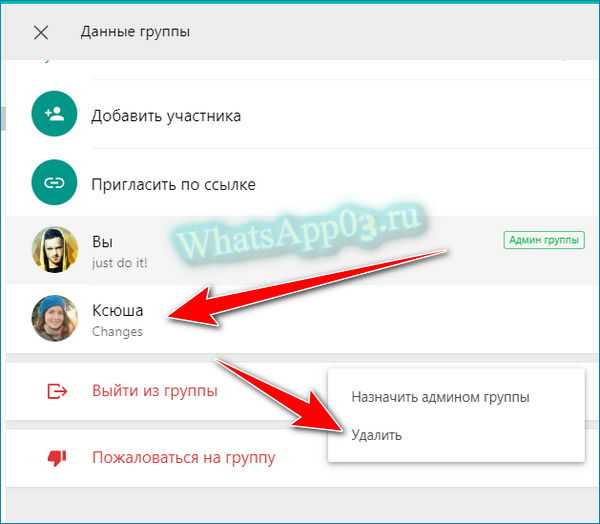
Как создать чат WhatsApp или групповой чат с собой
Это руководство поможет вам создать чат / поток, который только вы можете отправлять и просматривать для обмена файлами между вашими устройствами.
Метод 1. Использование ссылки wa.me «Нажмите для чата» на ПК
Шаг 1: Войдите в WhatsApp на своем ПК через Интернет или через приложение для вашего устройства.
- Интернет: Войдите на web.whatsapp.com в своем браузере и войдите, следуя инструкциям на экране.
- Приложение WhatsApp для ПК: Загрузите и установите Приложение WhatsApp для ПК и войдите, используя свой номер телефона.
Шаг 2: Создайте ссылку Click to Chat следуя приведенному ниже формату:
wa.me/(country code without '+'sign)(your phone number)
Например, если ваш номер телефона 1234567890 и вы из Индии (код страны +91), ваша ссылка Click to Chat будет: wa.me/911234567890
Шаг 3: Введите эту ссылку в адресную строку в веб-браузере и нажмите Введите ключ.
Это загрузит страницу с надписью «Сообщение в WhatsApp». Также будет предложено открыть WhatsApp.
Шаг 4: коснитесь Откройте WhatsApp чтобы загрузить WhatsApp в Интернете или приложение WhatsApp на свой компьютер.
Когда WhatsApp загрузится, будет создана цепочка для разговора с вашим номером телефона. В этой ветке в качестве имени контакта будет отображаться ваш номер телефона.
Шаг 5: Напишите сообщение или загрузите файл с ПК, чтобы запустить поток.
Приложение WhatsApp на вашем телефоне также покажет этот текст. Как только это будет сделано, будет создана ветка WhatsApp, в которой только вы можете просматривать и отправлять сообщения и файлы. Вы можете создать эту цепочку для собственного использования и закрепить ее каждый раз, когда захотите просмотреть свой список дел и напоминания.
Вы можете закрепить эту тему долгое нажатие нить и нажав на значок булавки вверху в WhatsApp.
Метод 2: Создание группы WhatsApp с участием только вас
Группа WhatsApp — это место, где вы обычно можете отправлять сообщения и обмениваться медиафайлами, включая документы, фотографии, видео и другой контент, своим знакомым. Но знаете ли вы, что вы можете создать группу WhatsApp, созданную только для вас? Однако технически создание группы в WhatsApp возможно только в том случае, если вы добавите хотя бы еще одного участника. После создания группы вы можете удалить другого человека, чтобы оставить группу только себе и обмениваться документами и файлами между вашими устройствами.
Следующий набор инструкций поможет вам создать группу в WhatsApp с единственной целью — использовать ее для своей работы.
Шаг 1. Откройте WhatsApp приложение на вашем устройстве Android.
Шаг 2: коснитесь Значок с тремя точками вверху справа.
Шаг 3: Нажмите на Новая группа.
Шаг 4: Выбирать человека, которого нужно добавить в качестве другого члена группы.
Примечание: Поскольку вы создадите группу только для себя, вам придется удалить этого человека позже. Чтобы избежать путаницы, добавьте друга или члена семьи для создания этой группы, чтобы они не возражали, если их вскоре удалят.
Если на вашем телефоне есть потерянный список контактов, нажмите на значок поиска вверху справа и найдите контакт, который хотите добавить.
Шаг 5: Выбрав другого члена группы, нажмите на правая стрелка пузырь в правом нижнем углу.
Шаг 6. На следующем экране введите имя для группы, которую вы собираетесь создать, и нажмите на отметка пузырь.
Теперь будет создана новая группа с вами как администратором и другим выбранным вами членом.
Теперь вам нужно удалить этого участника, чтобы сохранить группу при себе и использовать ее для отправки и получения файлов и ссылок между всеми вашими устройствами, на которых доступен WhatsApp.
Следующий набор шагов теперь поможет вам удалить другого участника.
Шаг 7: Нажмите на название группы на вершине.
Шаг 8: прокрутите вниз до Участников раздел и кран на другом члене.
Шаг 9: выберите Удалять из параметров, представленных во всплывающем меню.
Шаг 10. Подтвердите удаление, нажав Ok.
Вот и все! Созданная вами группа теперь доступна для вашего собственного использования. Вы можете использовать его на множестве платформ для обмена и получения файлов и ссылок между всеми вашими устройствами с помощью WhatsApp.
СВЯЗАННЫЕ С:
Высылаем предложение присоединиться к групповому диалогу
Алгоритм действий пользователя для создания ссылки, приглашающей других контактов в чат, зависит от операционной системы, в которой работает устройство.
Контакт, инициировавший разговор, называется администратором чата. По своему усмотрению создатель группы может передать административные права любому другому контакту, входящему в сообщество. Лидер группы через настройки диалога генерирует адрес приглашения, которым он может поделиться с другими контактами. Они, в свою очередь, могут еще больше распространить приглашение среди своих друзей и знакомых. Поэтому в чат привлекается наибольшее количество подписчиков.
После открытия ссылки с адресом приглашения автоматически откроется страница с диалоговыми окнами WhatsApp и приглашенный подписчик будет добавлен в беседу. Все участники группового чата получат уведомление о том, что к группе присоединился новый участник. Если приглашение открывает контакт, у которого на телефоне нет мессенджера, система предложит загрузить и установить WhatsApp на устройство. Участие в разговоре происходит автоматически без разрешения администратора группы.
Выполняем операцию со смартфона на Android
Чтобы пригласить пользователя в общий чат WhatsApp с устройства Android, вам необходимо:
- Запускаем программу WhatsApp и заходим в чаты.
- Выберите желаемый диалог.
- Нажмите на подробности разговора.
- Найдите кнопку для создания приглашения, нажмите.
- Отправьте ссылку-приглашение по электронной почте, в другой мессенджер или в социальную сеть.
Выполняем операцию со смартфона на iOS
Чтобы пригласить в группу на устройстве, выполните следующие действия:
- Щелкните имя активного диалогового окна.
- Коснитесь метки, которая открывает меню управления ссылками.
- Адрес ссылки можно скопировать, автоматически отправить на электронную почту, в социальную сеть или отобразить на экране смартфона в виде QR-кода.
Владельцы iPhone могут отправить приглашение другим способом. Нужно:
- Перейти к диалогу.
- Проведите пальцем влево, чтобы открыть дополнительное диалоговое меню.
- Раздел, содержащий информацию о группе.
- Сгенерировать адрес.
- Отправьте его другим пользователям любым удобным способом.
Вы можете просмотреть приглашение в виде QR-кода, выполнив его с помощью инструментов в меню дополнительных сообщений.
Как сделать, чтобы тебя не добавляли в группы WhatsApp
Ну а если группы WhatsApp – это вообще не ваше, то проще раз и навсегда отказаться от этой функции приложения.
Для этого:
- Запускаем WhatsApp.
- Заходим в «Настройки»
- Кликаем на строку «Аккаунт/Учетная запись».
- Далее переходим в раздел «Приватность/Конфиденциальность».
- Выбираем меню «Группы».
Остается просто поставить галочку напротив подходящего ограничения из выплывающего перечня.
Всего их три:
- «Все»;
- «Мои контакты»;
- «Никто».
И даже если задать условие «Никто», вы не пропустите ничего важного, поскольку приглашения все-таки будут приходить вам в мессенджер, но только в индивидуальном порядке и с обязательным подтверждением выбора

































